3DSMAX游戏角色建模方法(下)
这个卷展栏中的设置是可用于整个多边形物体的,不过有些命令是有先进入相应子层级限制的。
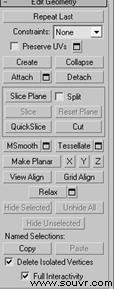
a)repeat last(重复上次操作)按钮的作用是将最近的一次修改重复应用到刚选择的子物体上。
b)constraints是约束的功能,默认状态下是没有约束的,这时子物体可以在三维空间中不受任何限制地进行自由变换。约束有两项:一种是沿着edge(边)的方向进行移动;另一种是在它所属的face(面)上进行移动。
c)preserve uvs复选框是保持uv贴图不变,我们都知道普通情况下当我们在变动子物体时,附在它上面的贴图也会跟着移动,如果勾选了此项,那我们再移动子物体时贴图就不会跟着移动,而是留在原位,保持了贴图正确的效果。
d)create命令可以创建点,边,面子物体,不过并非任意创建。进入点层级时,可以创建点,不过这时创建出的点是孤立的,与当前多边形没有直接 的联系;进入边层级可以创建边,但这时创建的边只能分解已存在的面,也就是说只能在现有的面上连接不相邻的两点来创建边;退出子层级后,create命令 可以将孤立的点连接成面,也可以在漏洞上进行面的创建,注意要逆时针地拾取点,这样创建出的面的方向才是正确的,否则面是反向的。如果在已存在的面上创建 边可以分解面,与在边层级的效果是相同的。
e)collapse(塌陷)命令只能应用在点,线,轮廓线和面层级中,也就是将选择的多个子物体塌陷为一个子物体,塌陷的位置是原选择集的中心。比如框选一些点,然后单击此钮,这些点就会塌陷为一个点。
f)hide selectd是隐藏被选择的子物体;unhide all是将隐藏的子物体全部显示出来;hide unselected是隐藏未被选择的子物体。
(二)放样建模
放样法建模是通过建立一个放样路径,然后再路径上插入各种截面而形成立体图形的一种合成方式,随着max技术的不断成熟,放样功能也得到了大大的提 高,首先是截面图形与路径在放样后仍可以进行灵活的编辑修改,其次是打破了许多界限,如允许不同的点数的截面在一条路径上放样,连开放的曲线也可以作为截 面图形引入到图形中,构造开放的表面。
1.利用创建栏下的 (shapes)工具创建放样需要的线。
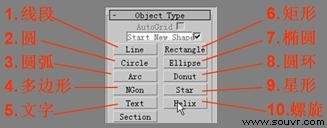
a)enable in viewport 在视窗中启用.
b)generate mapping coords 生成贴图坐标。
c)radial 镜像
d)auto smooth 自动平滑
e)interpolation 插值,我们要通过调整插值中的steps(段数),来调整物体的精细程度。
2.利用loft工具进行放样。
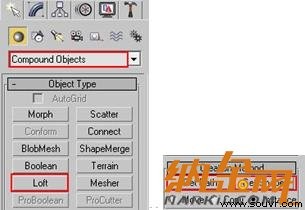
在放样之前要完成截面图形和路径的制作,对于路径,一个放样物体只允许有一条,封闭 不封闭 交错都无所谓,而对于截面图形,则可以有一个或多个,可以是封闭的或是不封闭的。先在视图中选择路径或是截面图形,此时,loft才可用,进入放样面板后,再获取路径或是图形。
a)get path 获取路径
b)get shape 获取图形
3.利用text工具进行文字的放样。
4.shell工具的运用。
用无厚度的曲面建造的模型内部是不可见的,shell可以通过拉伸面为曲面添加一个真实的厚度,还能对拉伸的面进行编辑。
a)inner/outer amount 分别控制产生的厚度的方向和厚度值。
b)segments 用于设置每个边的分段数量。
5.sweep工具进行建模。
sweep修改器类似于放样,但是比放样的使用更简单。
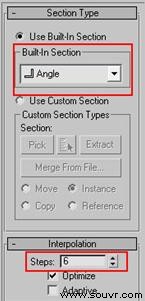
a)use built-in secetion 用内部剖面
b)built-in secetion 内部剖面,可以在下拉列表中选择剖面类型
c)use custom section 使用子定义剖面,选用此项可以自己定义截面,也可以选择场景中的对象或者是或其他max文件中的对象作为截面的图形。
d)steps 步幅,用于设置截面图形的步数。数值越高,对象的表面的线段数越多越光滑。
e)optimize 优化,处于开启状态时,系统自动去除截面上多余的步数。
f)adaptive 自适应,系统自动对截面进行处理,而不理会设置的步数值和优化。
6.结合线的建模,运用lathe(车削)进行建模

a)degrees 角度,用来设置旋转成型的角度。
b)weld core 焊接核心,将旋转轴上的重合的点进行焊接。
c)flip nomals 反转该物体的法线。
d)capping 顶底封盖。
e)direction 方向,用来设置旋转中心轴的方向,x y z 分别用于设置不同的轴向。
f)align min/center/max 将曲线内边界/中心/外边界与中心轴线对齐。
g)out put patch/mesh/nurbs 将旋转成型的对象转化为面片/网格/nurbs曲面。
7.结合多边形建模编辑建立好的模型。
8.线的建模的运用
(三)软选择
软选择可以将我们当前选择的子层级的作用范围向四周扩散,当变换的时候,离原选择集越近的地方受影响越强,越远的地方受影响越弱,被选中并移动的点为红色,作用力由红色到蓝色逐渐减弱。
use soft selection(应用软选择)复选框是软选择功能的开关,只有将它勾选软选择才会起作用。
1.edge distance(边距)项勾选后可以由边的数目来限制作用的范围,具体的值可以在后面的输入框中设定,而且它将使作用范围成方形(一般情况下软选择的作 用范围是圆形);勾选affect backfacing(影响背面)项,作用力将会影响物体背面,默认为勾选状态。
2.falloff指定衰减范围的数值大小
3.pinch和bubble值用来调节衰减范围的局部效果
4.模型的导入和导出
a).如何在max中导入模型。
b)marge和import文件的区别。
c)导出文件时的常用格式(obj格式和3ds格式)。
d)导出obj格式文件时的设定。
e)将文件进行打包archives。






